Las cámaras de alta resolución son geniales y todosi tienes una configuración en casa para aprovechar las fotos que tomas con ellos. Los teléfonos de hoy capturan imágenes de mayor resolución que la mayoría de los monitores comunes y pantallas de computadoras portátiles, y una foto de alta resolución siempre significa que un archivo muy grande ocupa espacio en su disco duro. Si planea usar una foto en su blog o sitio web, no solo necesitará reducir el tamaño del archivo, sino que deberá asegurarse de que la calidad no se vea comprometida. PIXresizer es una aplicación ingeniosa que te permite cambiar el tamañoimágenes, así como convertirlas a otros formatos, incluidos PNG, JPEG, BMP, GIF y TIFF. Puede trabajar con imágenes individuales o usar el modo por lotes para cambiar el tamaño y convertir imágenes en masa con facilidad. Las imágenes redimensionadas se guardan como copias en una ubicación de elección y se pueden configurar para retener datos EXIF.
Si eres blogger o publicas imágenes con frecuencia enInternet, probablemente ya conozca la importancia de cambiar el tamaño de la imagen. La mayoría de los foros y algunos otros servicios de alojamiento de imágenes tienen sus propias limitaciones sobre la dimensión máxima y los tamaños de archivo para las imágenes que carga en sus servidores. Además, los bloggers y desarrolladores web deben tener en cuenta los tamaños de las imágenes para ofrecer tiempos de carga de página óptimos a sus visitantes. PIXresizer tiene como objetivo satisfacer las necesidades de todos estos usuarios, gracias a su excelente interfaz, soporte de formato de imagen decente y prácticas opciones de cambio de tamaño.

La interfaz de la aplicación te proporciona dosdiferentes pestañas para el modo de imagen única y el modo por lotes para carpetas completas de imágenes. La pestaña "Trabajar con un archivo" le permite cargar una imagen, seleccionar un nuevo tamaño, elegir el formato de salida y seleccionar algunas otras opciones útiles, como la salida de GrayScale o guardar datos EXIF si lo desea. Además, puede abrir la imagen en un visor externo, rotarla o imprimirla directamente desde las opciones disponibles en el panel derecho. Una vez que todo esté configurado de acuerdo a su gusto, simplemente haga clic en el botón Guardar imagen y listo.
Para cambiar el tamaño de varias imágenes de una vez, cambiea la pestaña "Trabajar con varios archivos". En lugar de seleccionar una sola imagen, tendrá que seleccionar las carpetas de origen y de destino, mientras que todo lo demás sigue siendo bastante similar con cambios menores. Sin embargo, las opciones para rotar las imágenes, imprimirlas o abrirlas con un editor externo no están disponibles en modo por lotes. Si tiene prisa, la aplicación también ofrece un preajuste rápido de opciones adecuadas que puede aplicar utilizando el botón "Aplicar recomendado". Al hacer clic en "Guardar imágenes", cambia el tamaño, convierte y guarda todas las imágenes en la carpeta de destino de acuerdo con su configuración.
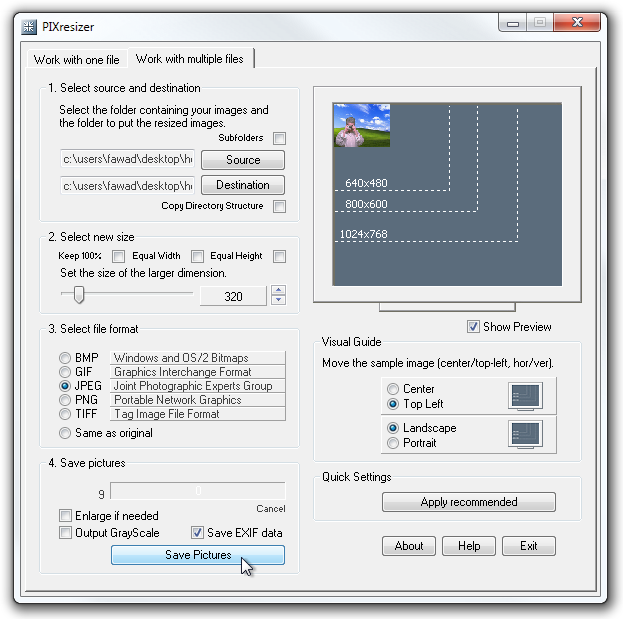
PIXresizer funciona en versiones de 32 bits y 64 bits de Windows XP, Windows Vista, Windows 7 y Windows 8.
Descargar PIXresizer













Comentarios